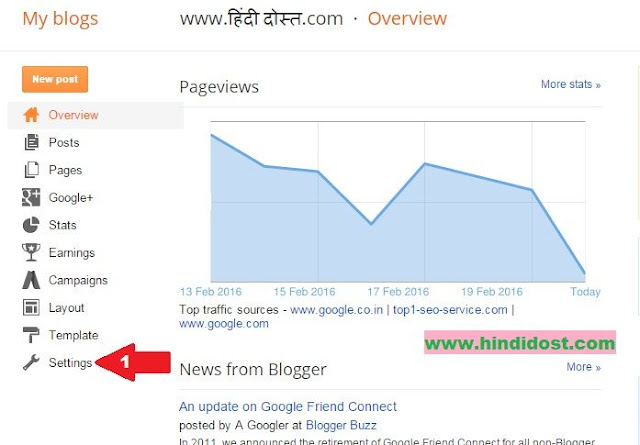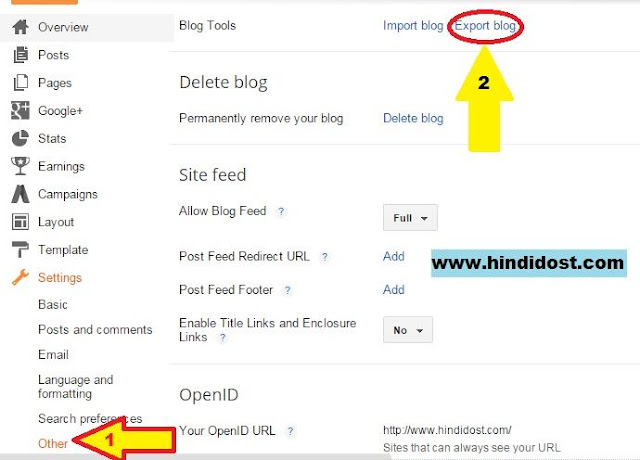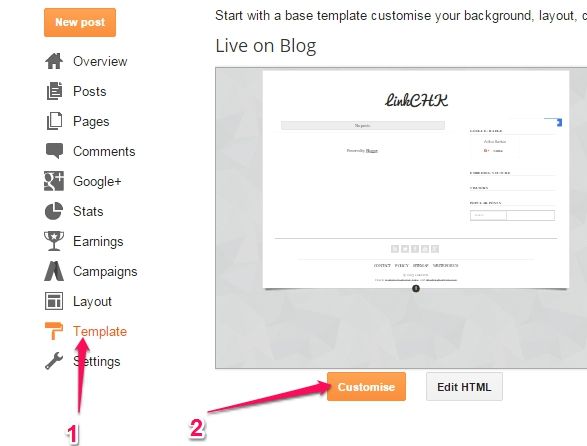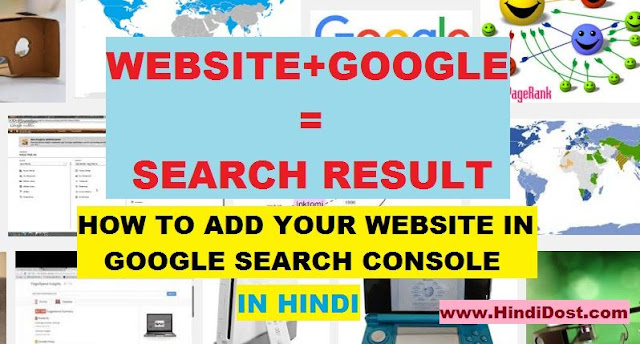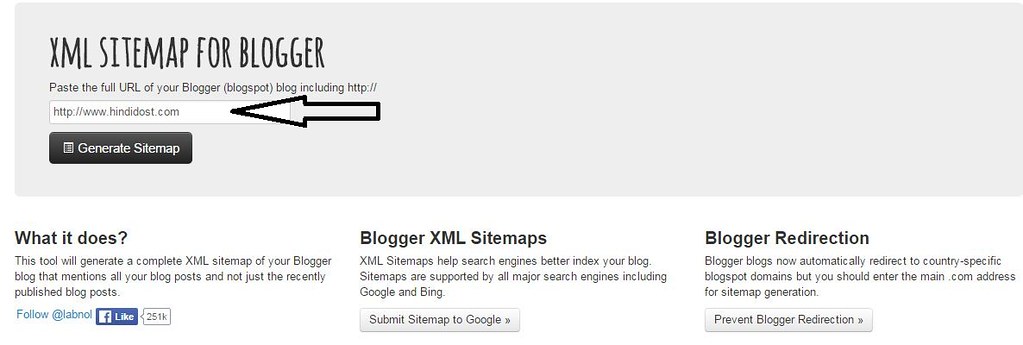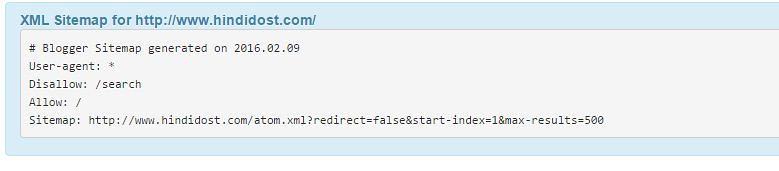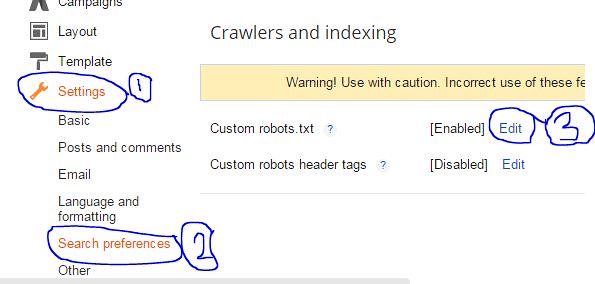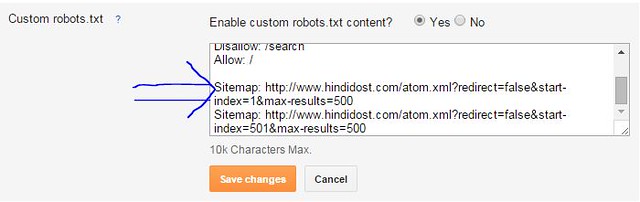हेल्लो दोस्तों,
आज के इस ब्लॉग पोस्ट में मैं आपको बताने वाला हूँ कि आप अपने Google के Blogger ब्लॉग से "Powered by Blogger" के attribution को कैसे हटा सकते हैं और अपने ब्लॉग को थोड़ा और professional look दे पायेंगे .
मैं यहाँ पर आप सबको तीन तरीको से "Powered by Blogger" कैसे हटा सकते हैं बताने वाला हूँ . आप इसमें से कोई भी method अपना सकते हैं जो आपको easy लगें .
"Powered by Blog" हैं क्या ?
अगर आप ब्लॉगर ब्लॉग का उपयोग करतें हैं तो आप इन शब्दों से हमेशा ही आपका सामना होता होगा . ये साधारणतया blogspot blog के नीचे या footer में दीखता हैं . कभी कभी जब आप कोई नया theme लगाते हैं यह ऊपर भी आ सकता हैं. इसे हम attribution कहते हैं . हिंदी में हम जिसे कह सकते हैं कि किसी को उसका अधिकार देना . यह एक तरह से कह सकते हैं कि यह बताता हैं कि आप Blogger का उपयोग कर रहें हैं. इससे कंपनी को फायदा यह हैं कि इसके मदद से advertisement हो जाता हैं और लोग उस साईट पर आते हैं .
चलिए अब जानते हैं कि आप इसे कैसे हटा सकते हैं.
"Powered by Blogger" कैसे हटाये ?
किसी भी तरह के HTML Editing करने से पहले अपने ब्लॉग या template का backup अवश्य ले ले .
पहला तरीका :
1. सबसे पहले आप अपने Blogger Dashboard पर जाए और अपने Blog को select करें.
2. अब बायीं तरफ की Menu से Layout पर click करें . अब Attribution में edit पर click करें जैसा की नीचे दिए गए चित्र में दिखाया गया हैं .
3. अब यहाँ पर आप देखेंगे कि Remove का बटन नहीं हैं जिसे अब हम लायेंगे .
4. अब आप वापस blogger dashboard पर जाए और फिर बायीं तरफ के Menu में जाकर Layout पर click करिए और फिर Edit HTML पर click करें.
5. अब चित्र में दिखाए गए तीर के मुताबिक पहले Jump to Widget पर click करें तो आपके सामने dropdown खुलेगा .
यहाँ पर अब आप Attribution1 पर click करें .जैसे आप click करेंगे तो आपको HTML window में
कुछ ऐसा लिखा मिलेगा
<b:widget id='Attribution1' locked='true' title=' ' type='Attribution'>
6. यहाँ पर अब आपको जहाँ
true लिखा हैं उसे
false कर देना हैं और template को Save कर देना हैं.
अब आप जब step 1 और 2 के द्वारा Attribution के widget पर जायेंगे तो आपको Remove का बटन मिल जाएगा और उस पर click करके "Powered by Blogger" के Attribution को हटा सकते हैं .
दूसरा तरीका :
1. Blogger Dashboard पर जाकर बायीं तरफ के Menu में जाए और फिर Template पर click करें . अब आपके पास एक Customise का बटन दिखेगा उस पर click करें जैसा कि नीचे दिए गए चित्र में दिखाया गया हैं.
2. अब यहाँ Blogger Template Designer का window खुलेगा यहाँ पर नया menu दिखेगा जिसमे आपको Advanced पर click करना होगा . अब यहाँ पर आपको निम्नलिखित CSS code लिखना पड़ेगा :
#Attribution1 { display: none; }

अब आप Template को Save कर लीजिये और आपके Blog से "Powered by Blogger" का Attribution मिट जाएगा . अलग से कुछ नहीं करना पड़ेगा.
तीसरा तरीका :
1. अब आप Blogger Dashboard पर जाए और फिर बायीं तरफ के Menu में जाकर Layout पर click करिए और फिर Edit HTML पर click करें.
2. अब आपके सामने HTML window खुल जाएगा यहाँ पर अब आप एक बार Mouse से click करिए फिर अपने Keyboard पर CTRL+F का बटन दवाये ताकि आप search कर सकें.
3. Search Box पर अब आप </head> लिखकर Enter का बटन दबाये . अब आपके सामे </head> tag highlight हो जाएगा .
4. इस </head> tag के ठीक ऊपर निम्नलिखित code को पेस्ट करदे और template को Save कर ले.
<style> #Attribution1 { display: none; } </style>
अब आप देखेंगे कि आपके ब्लॉग से "Powered by Blogger" का Attribution हट गया हैं .